Muutosten tekeminen rekisteriin on nopein tapa korjata tämä
- Jos käsittelet Outlookia, joka ei voinut luoda työtiedostovirhettä, se saattaa johtua rekisteriarvosta, joka osoittaa väärään hakemistoon.
- Voit korjata tämän ongelman päivittämällä Microsoft Officen.
- Office-tiedostojen korjaaminen on toinen varma ratkaisu.
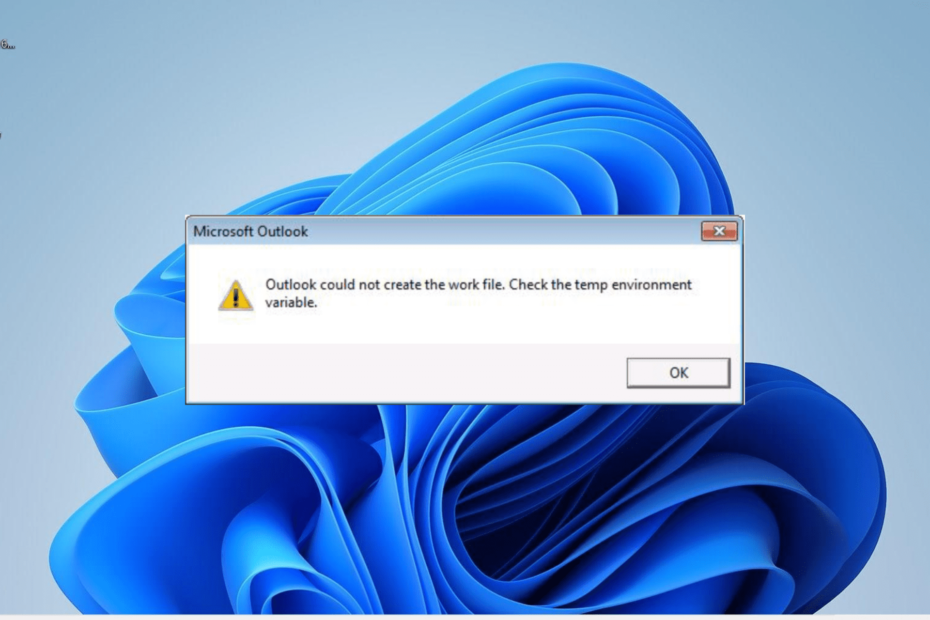
- Optimoi resurssien käyttö: Opera One käyttää Ramiasi tehokkaammin kuin Brave
- AI ja käyttäjäystävällinen: Uusi ominaisuus, johon pääsee suoraan sivupalkista
- Ei mainoksia: Sisäänrakennettu Ad Blocker nopeuttaa sivujen lataamista ja suojaa tiedon louhinnalta
- Peliystävällinen: Opera GX on ensimmäinen ja paras selain pelaajille
- ⇒ Hanki Opera One
Outlook ei voinut luoda työtiedoston virheviestiä, joka on ärsyttävä virhe, jota käyttäjät kohtaavat. Tämä virhe ilmenee yleensä, jos välimuistin merkkijonoarvo ei osoita rekisterin kelvolliseen hakemistoon.
Mikä tekee tästä virheestä ärsyttävän, on se, että se estää sinua pääsemästä Outlook-sovellukseen. Onneksi on olemassa varmoja ratkaisuja, jotka voivat auttaa sinua poistamaan virheen, ja kerromme niistä yksityiskohtaisesti tässä oppaassa.
Miksi Outlook ei voinut luoda työtiedostoa?
Alla on joitain syitä siihen, miksi Outlook ei voinut luoda työtiedostoa, tarkista temp-ympäristömuuttujan virhe:
- Väärä välimuistin merkkijonoarvo: Tämä virhe tulee näkyviin, jos välimuistin merkkijonoarvo ei osoita kelvolliseen hakemistoon rekisterissä. Voit korjata tämän muuttamalla rekisteriarvoa rekisterieditorissa, mikä puolestaan korjaa tilapäisten tiedostojesi ongelman.
- Office-asennusongelmia: Toinen syy tähän Outlookin työtiedostoongelmaan on ongelmia Office-asennuksen kanssa. Voit korjata tämän korjaamalla paketin.
Kuinka voin korjata Outlookin ei voinut luoda työtiedostoa -virheen?
1. Muokkaa rekisteriasetuksia
- paina Windows näppäin + R, tyyppi regeditja napsauta OK käynnistääksesi rekisterieditorin.
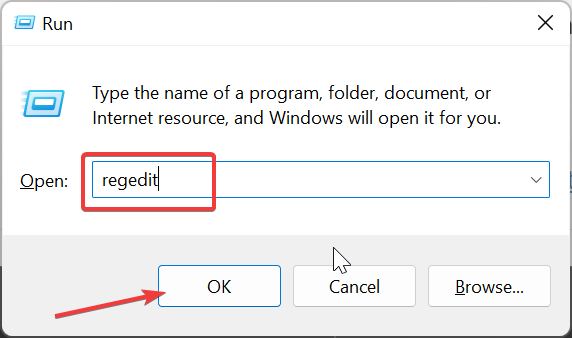
- Siirry vasemmassa ruudussa alla olevaan polkuun:
HKEY_CURRENT_ USER \Software\Microsoft\Windows\CurrentVersion\Explorer\User Shell Folders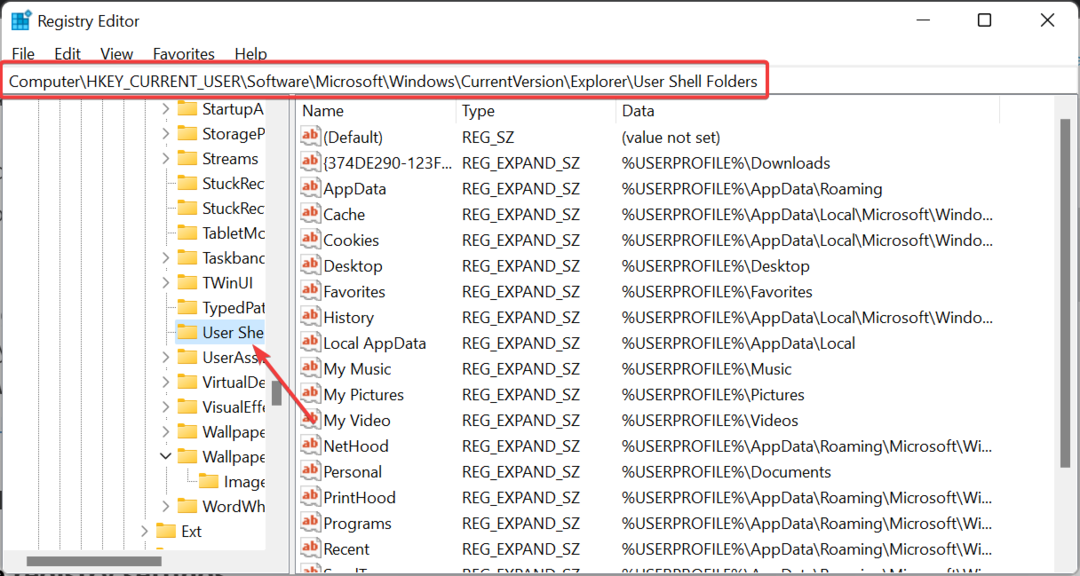
- Kaksoisnapsauta nyt Kätkö näppäile oikeaan ruutuun.
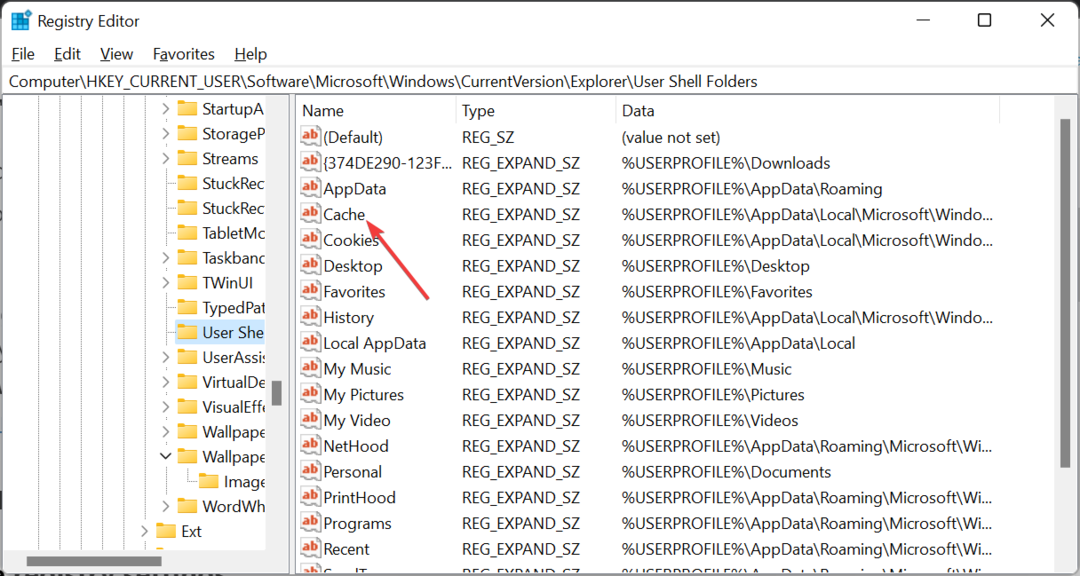
- Vaihda seuraavaksi Arvotiedot alla olevalle polulle:
%USERPROFILE%\AppData\Local\Microsoft\Windows\INetCache - Napsauta lopuksi OK -painiketta ja sulje rekisterieditori.
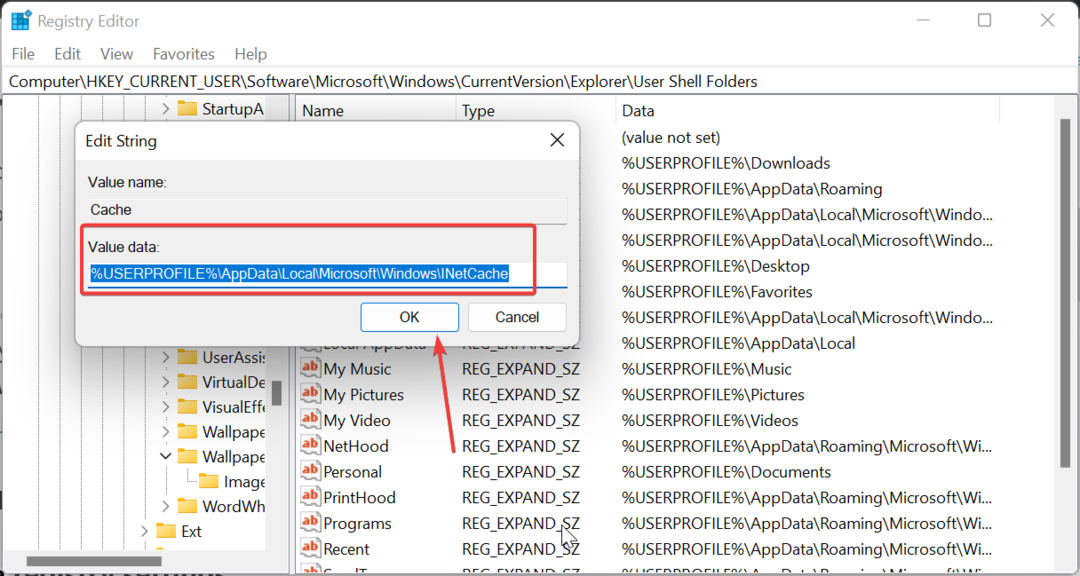
Ensimmäinen asia korjataksesi Outlook ei voinut luoda työtiedostoa, tarkista temp-ympäristömuuttujan virhe, on muuttaa väärään hakemistoon osoittavaa merkkijonoarvoa rekisterieditorissa.
Tämän pitäisi korjata välimuistin rekisteriavaimen ongelma ja palauttaa Outlookin normaali toiminta.
2. Päivitä Office
- Käynnistä mikä tahansa Office-sovellus ja napsauta Tiedosto valikko yläreunassa.
- Valitse Lisää ja valitse Tili vaihtoehto vasemmassa ruudussa.
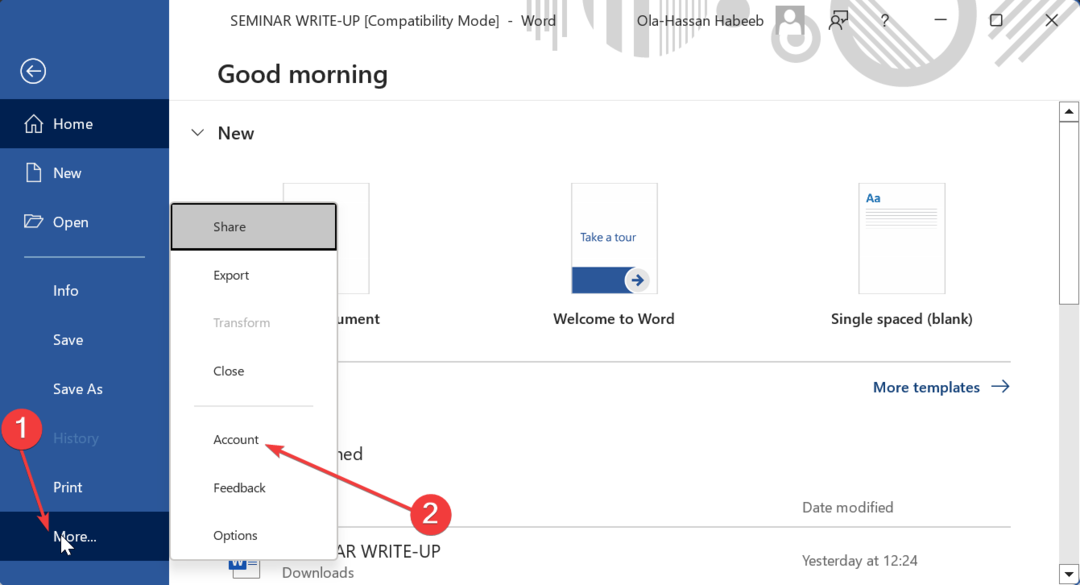
- Nyt, napsauta Päivitysvaihtoehdot Tuotetiedot -osiossa.
- Lopuksi valitse Päivitä nyt avattavasta Päivitysasetukset-valikosta ja odota, että päivitysprosessi on valmis.
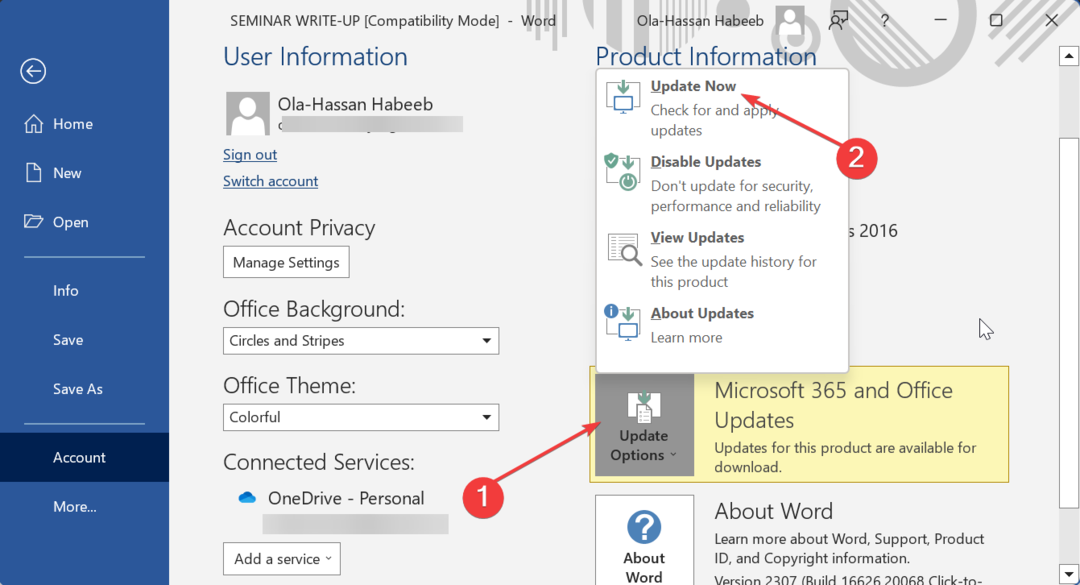
Joissakin tapauksissa Outlook ei voinut luoda työtiedostoa, joka saattaa johtua vanhentuneesta Office-sovelluksesta. Microsoft Officen päivittämisen pitäisi poistaa virhe.
Huomaa, että jos ostit Microsoft Officen Windows Storesta, voit asentaa Office-päivitykset sieltä.
- Outlook-kalenteri ei salli muokkauksia: 3 tapaa korjata se
- Outlook-kalenteri ei näytä vapaapäiviä? Tässä on ohjeet sen korjaamiseen
- Outlook-kalenteri ei synkronoidu? Tässä on mitä voit tehdä
- Korjaus: Tätä apuohjelmaa ei voitu käynnistää -virhe Outlookissa
3. Korjaustoimisto
- paina Windows näppäin + S, tyyppi ohjata hakukentässä ja valitse Ohjauspaneeli.
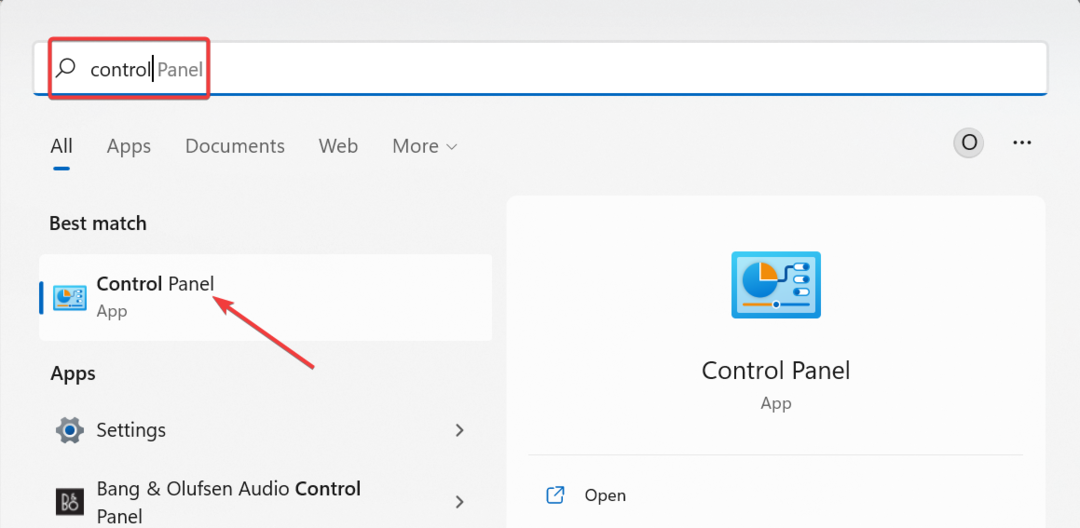
- Valita Poista ohjelman asennus alla Ohjelmat vaihtoehto.
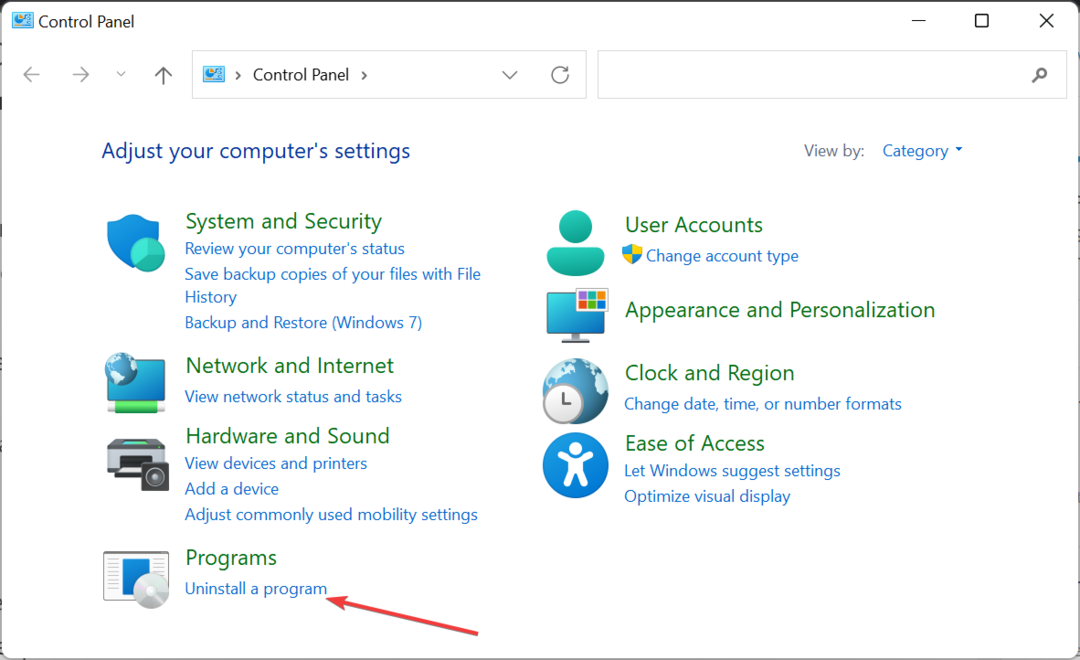
- Napsauta nyt hiiren oikealla painikkeella Microsoft Office ja valitse Muuttaa.
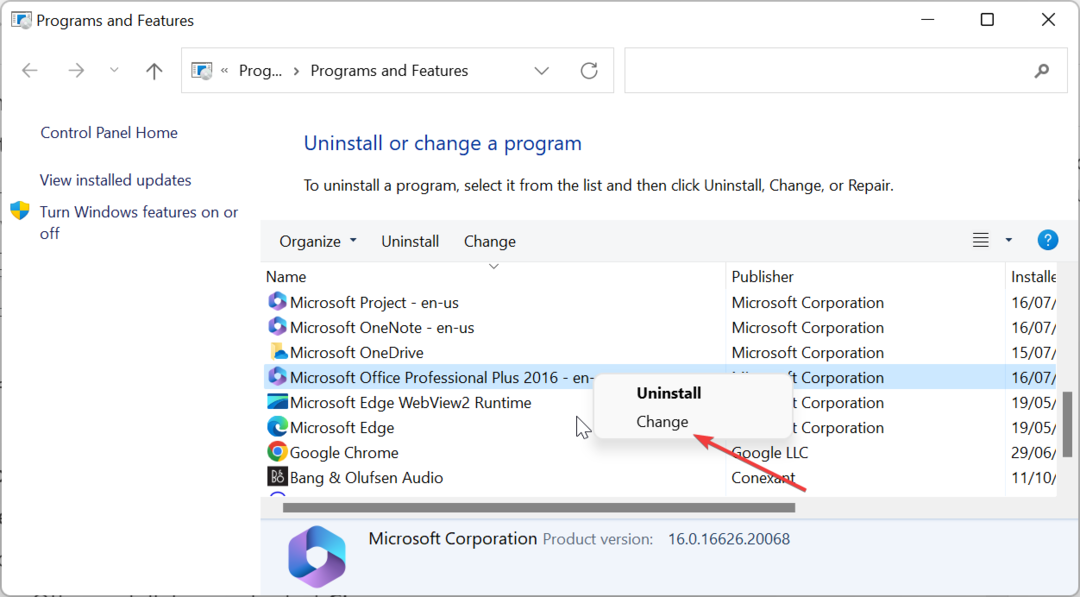
- Valitse valintanappi Online korjaus ja napsauta Korjaus -painiketta.
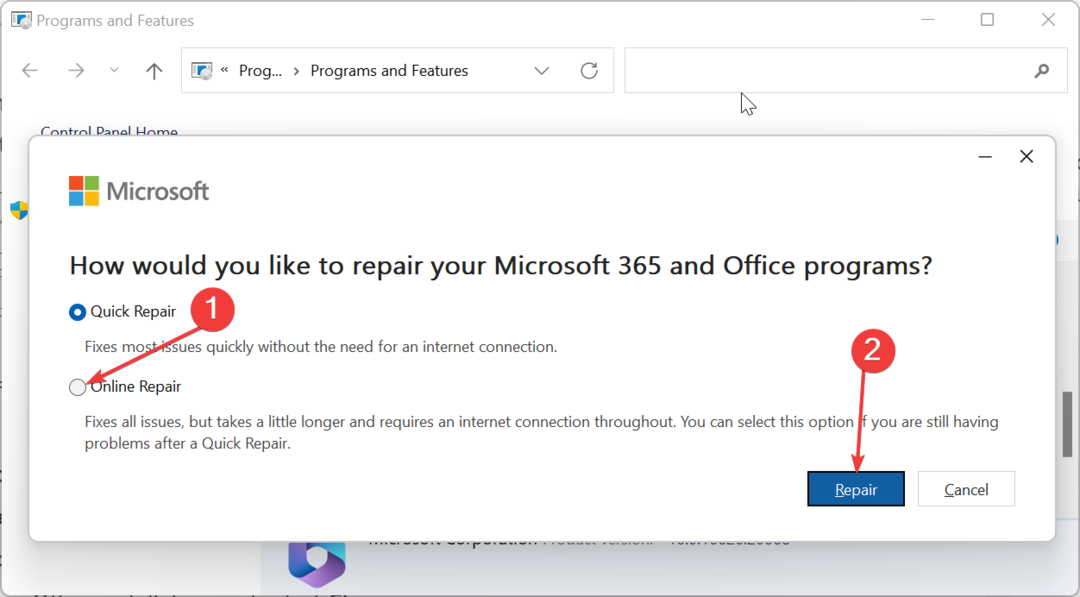
- Korjaa lopuksi Office-tiedostosi noudattamalla näytön ohjeita.
Outlook ei voinut luoda työtiedostoa -virhe saattaa johtua Microsoft Office -ongelmista. Tämä pätee erityisesti, jos ongelma vaikuttaa muihin Office-sovelluksiin.
Yllä olevien vaiheiden noudattaminen auttaa sinua korjaamaan tämän. Tämä ratkaisu voi myös auttaa sinua korjaamaan muita ongelmia, kuten tämä ei ole kelvollinen tiedostonimi Outlookissa.
Outlook ei voinut luoda työtiedostoa, tarkista temp-ympäristömuuttujan virhe on melko turhauttava ongelma, joka joskus vaikuttaa muihin Office-sovelluksiin, kuten Microsoft Wordiin.
Voit kuitenkin korjata tämän ongelman vaivattomasti alla olevilla ratkaisuilla. Samaan tapaan, jos sinun Outlookin datatiedostoa ei voi käyttää, voit tarkistaa yksityiskohtaisen oppaamme ratkaistaksesi sen.
Lopuksi, jos saat an Outlook PST: tä ei löydy -virhe, meillä on artikkeli, joka auttaa sinua myös korjaamaan sen.


